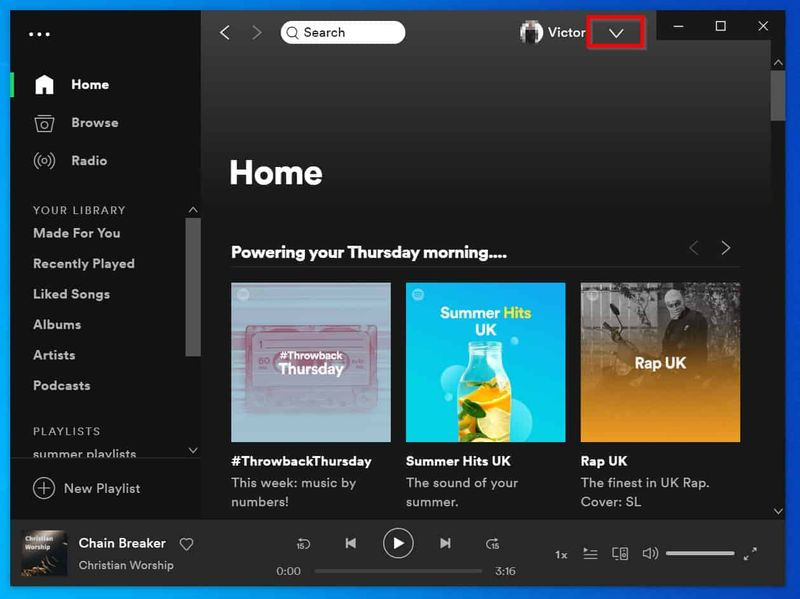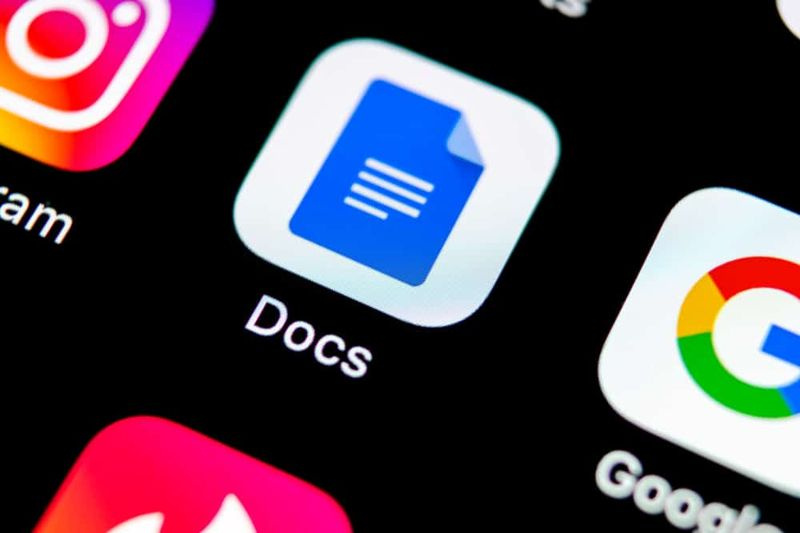ডিএনএস সার্ভার উইন্ডোজ 10 তে সাড়া দিচ্ছে না
বেশিরভাগ সময় উইন্ডোজ নেটওয়ার্ক ট্রাবলশুটার ডিএনএস সার্ভার সনাক্ত করে এবং তাতে সাড়া দিচ্ছে না জানালা নেটওয়ার্ক সমস্যা সমাধানের পরিবর্তে 10 ত্রুটি। যখন ব্যবহারকারী কোনও সমস্যা সমাধানের চেষ্টা করে এবং অন্যান্য সমস্যাগুলি প্রকৃতপক্ষে জানার চেষ্টা করে তখন তা সত্যিই বিরক্ত হয়। এই নিবন্ধে, আমরা ডিএনএস সার্ভার উইন্ডোজ 10-তে প্রতিক্রিয়া জানাতে চলেছি 10 আসুন শুরু করা যাক!
তথ্যও আজকের যুগের একটি গুরুত্বপূর্ণ অঙ্গ হয়ে উঠেছে। যে কোনও তথ্য অ্যাক্সেসের জন্য ইন্টারনেট অ্যাক্সেস প্রয়োজন। ইন্টারনেট বিশ্বজুড়ে সংযুক্ত পিসি সম্পর্কে, যা নেটওয়ার্কিং নামে পরিচিত। প্রতিটি পিসির একটি স্বতন্ত্র আইপি ঠিকানা থাকে যা একটি যোগাযোগ স্থাপনের জন্য একটি ডোমেন নাম প্রয়োজন।
আইপি ঠিকানার 255.64.224.50 চেয়ে www.xyz.com মনে রাখা সহজ easier ডিএনএস হ'ল নাম এবং আইপি ঠিকানার মধ্যে একটি অনুবাদকের মতো, যা প্রকৃতপক্ষে একটি নেটওয়ার্ক যোগাযোগ স্থাপনের জন্য কম্পিউটার বোধগম্য ফর্মটিতে মানব-বোধগম্য ভাষা।
ডিএনএস সার্ভার উইন্ডোজ 10 তে সাড়া দিচ্ছে না
ইন্টারনেট অন্যান্য ডিভাইসে কাজ করছে কি না
আপনি কিছু করার আগে আপনার অন্যান্য ডিভাইস যেমন মোবাইল ফোন এবং ল্যাপটপগুলিকে একই নেটওয়ার্কে সংযুক্ত করুন এবং দেখুন যে লোকেরা এই ডিভাইসগুলি থেকে ইন্টারনেট অ্যাক্সেস করতে পারে কিনা। আপনি যদি এই ডিভাইসগুলি থেকে ইন্টারনেট অ্যাক্সেস করতে পারেন তবে সমস্যাটি আপনার পিসি নিয়ে। আপনি যদি এই সমস্ত ডিভাইস থেকে খুব সহজেই ইন্টারনেট অ্যাক্সেস করতে না পারেন তবে সমস্যাটি আসলে ডিএনএস সার্ভার, রাউটার বা আপনার আইএসপি নিয়েই থাকতে পারে। এই পরিস্থিতিতে আপনি নীচের বেশিরভাগ সংশোধনগুলি বাদ দিতে পারেন।
আপনার কম্পিউটার পুনরায় চালু করুন
আপনার করা উচিত প্রথম এবং সর্বাগ্রে আপনার সিস্টেমটি পুনরায় চালু করা। ঠিক আছে, আপনার সিস্টেম ফিক্সগুলি পুনঃসূচনা এবং স্বয়ংক্রিয়ভাবে অনেকগুলি সমস্যা। সুতরাং, স্টার্ট মেনুতে ডান-আলতো চাপুন এবং শাটডাউন বা সাইন আউট -> পুনঃসূচনা বিকল্পটি চয়ন করুন। আপনি পুনরায় চালু করার পরে, আবার চেষ্টা করুন এবং দেখুন ডিএনএসের প্রতিক্রিয়া না করে ত্রুটি ঠিক করা হয়েছে কিনা। যদি তা না হয় তবে কেবল পরবর্তী পদক্ষেপে যান।
অন্য ব্রাউজার ব্যবহার করুন | ডিএনএস সার্ভার সাড়া দিচ্ছে না
প্রায়শই, আপনি যে ব্রাউজারটি ব্যবহার করছেন তা নির্বিশেষে এটি মজার কাজ করতে পারে এবং আপনাকে ইন্টারনেট অ্যাক্সেস করতে এড়াতে পারে। সুতরাং, কেবল এটি নিশ্চিত করতে, কেবল অন্য একটি ব্রাউজার ব্যবহার করুন এবং দেখুন যে আপনি ডিএনএস ত্রুটির প্রতিক্রিয়া না জানিয়ে ইন্টারনেট অ্যাক্সেস করতে পারবেন কিনা। আপনি আপনার সিস্টেমটি পুনরায় চালু করার পরে এই পদক্ষেপটি করতে ভুলবেন না। ঠিক এর মতোই, আপনি গুগল ডটকমকে সেন্টিমিডি থেকে পিং করতে পারেন। অন্য ব্রাউজারটি যদি ঠিকঠাক কাজ করে, তবে এটি কেবল ব্রাউজার যা মূলত একটি ডিএনএস সমস্যা আছে। এটি পুনরায় ইনস্টল করুন এবং এটি সমস্যাটিও ঠিক করা উচিত।
কয়েকটি ওয়েবসাইট কাজ না করে থাকলে হোস্ট ফাইল যাচাই করুন
এটিও সম্ভব যে কেবলমাত্র কয়েকটি ওয়েবসাইট আপনার সিস্টেমে কাজ করছে না। এর অন্যতম কারণ হতে পারে যে ওয়েবসাইটটি হোস্টের ফাইলটিতে অবরুদ্ধ। আপনাকে কেবল এটি নিশ্চিত করতে হবে, আপনি যে ওয়েবসাইটটি অ্যাক্সেস করার চেষ্টা করছেন সেটি হোস্ট ফাইলে অবরুদ্ধ করা হয়েছে কিনা তা যাচাই করা ভাল।
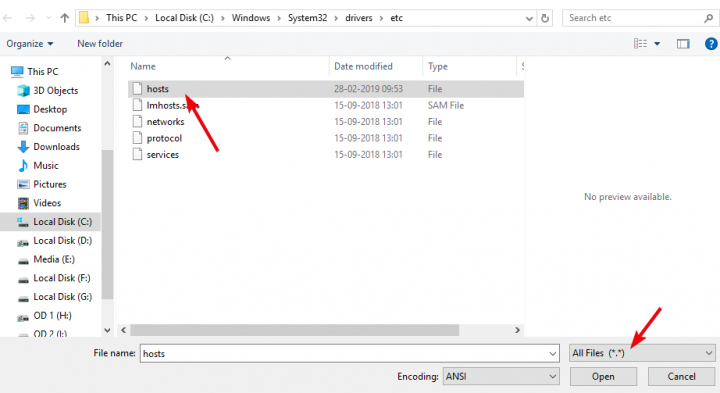
প্রারম্ভিক মেনুতে নোটপ্যাডের জন্য অনুসন্ধান করুন, এটিতে ডান-আলতো চাপুন এবং তারপরে প্রশাসক হিসাবে চালান চয়ন করুন। তারপরে, আপনাকে ফাইল -> ওপেন বিকল্পে ট্যাপ করতে হবে। এখন সি: উইন্ডোজ সিস্টেম 32 ড্রাইভারস ইত্যাদি দিকে যান, ড্রপ-ডাউন মেনু থেকে সমস্ত ফাইল চয়ন করুন এবং হোস্ট ফাইলটি চয়ন করুন এবং ওপেন বোতামে আলতো চাপুন।
কীভাবে আরও এইচটিএমএল 5 অফলাইন স্টোরেজ স্পেস পাবেন
আপনার রাউটার পুনরায় চালু করুন | ডিএনএস সার্ভার সাড়া দিচ্ছে না
ওয়েল, রাউটারগুলি, যে কোনও কারণে, আসলে সময়ে সময়ে মজার কাজ করে এবং আপনার আইএসপিটিতে আসলেই কোনও সমস্যা না হলেও আপনাকে ইন্টারনেট অ্যাক্সেস করা থেকে বিরত রাখুন। আমি এটি বহুবার ঘটতে দেখেছি। ভাল কথাটি হ'ল, রাউটারটি পুনরায় চালু করা সমস্যার সমাধান করবে। সুতরাং, আপনার রাউটার প্রশাসক পৃষ্ঠায় লগ ইন করুন এবং তারপরে আপনাকে এটি পুনরায় বুট করতে হবে। আপনার যদি পুনরায় বুট করার জন্য একটি হার্ডওয়্যার বোতাম থাকে, তবে আপনি এটিও ব্যবহার করতে পারেন।
উইন্ডোজ ইন্টারনেট ডায়াগনস্টিক্স সরঞ্জামটি চালান
উইন্ডোজ মূলত সব ধরণের সহজেই ব্যবহারযোগ্য ডায়াগনস্টিক সরঞ্জাম রয়েছে যা সমস্ত প্রকারের সমস্যাগুলি খুঁজে বের করে এবং সমাধান করে। এই জাতীয় একটি সরঞ্জাম আসলে ইন্টারনেট সংযোগগুলি ডায়াগনস্টিক টুল gn এই সরঞ্জামটি মূলত আপনার সিস্টেমটি স্ক্যান করে এবং এটি খুঁজে পাওয়া সমস্যাগুলি ঠিক করার চেষ্টা করে।
ডায়াগনস্টিকস সরঞ্জামগুলি চালনার জন্য, কেবল সেটিংস অ্যাপ্লিকেশনটি খুলুন এবং আপডেট এবং সুরক্ষা -> সমস্যা সমাধানের দিকে যান। ডান প্যানেলে, কেবলমাত্র ইন্টারনেট সংযোগ বোতামে আলতো চাপুন। এরপরে, চালনার সমস্যা সমাধানকারী বোতামেও আলতো চাপুন।

অ্যাডমিনিস্ট্রেটর উইন্ডোজ 10 হিসাবে উইন্ডোজ এক্সপ্লোরার কীভাবে চালানো যায়
নেটওয়ার্ক অ্যাডাপ্টার বন্ধ এবং চালু করুন | ডিএনএস সার্ভার সাড়া দিচ্ছে না
যদি আপনি ছেলেরা সম্প্রতি কোনও সফ্টওয়্যার বা ড্রাইভার ইনস্টল করেছেন তবে এটি আপনার নেটওয়ার্ক অ্যাডাপ্টারের সাথে সংঘাতের মধ্যে থাকতে পারে। এই পরিস্থিতিতে, আপনি ছেলেরা কেবলমাত্র নেটওয়ার্ক অ্যাডাপ্টারটি বাস্তবে অক্ষম এবং সক্ষম করার মাধ্যমে এটি ঠিক করতে পারেন can
- কেবলমাত্র নিয়ন্ত্রণ প্যানেলটি খুলুন এবং নেটওয়ার্কিং এবং ভাগ করে নেওয়ার কেন্দ্রের দিকে যান। বাম প্যানেলে, আপনাকে পরিবর্তন অ্যাডাপ্টার সেটিংস লিঙ্কে ট্যাপ করতে হবে।
- আপনার বর্তমান নেটওয়ার্ক অ্যাডাপ্টারে রাইট-আলতো চাপুন এবং অক্ষম করুন বিকল্পটি চয়ন করুন।

- এই ক্রিয়াটি নেটওয়ার্ক অ্যাডাপ্টারটি বন্ধ করে দেবে।
- অক্ষম নেটওয়ার্ক অ্যাডাপ্টারে আবার ডান ট্যাপ করুন এবং সক্ষম বিকল্পটি চয়ন করুন।
- আপনি যখন এটি চালু করেন, আপনি ইন্টারনেট অ্যাক্সেস করতে পারবেন কিনা তা দেখুন।
ডিএনএস ক্যাশে সাফ করুন
উইন্ডোজ মূলত সমস্ত ডিএনএস অনুরোধগুলিকে ক্যাশে করে যাতে আপনি দ্রুত ওয়েবসাইটগুলিতে সংযোগ করতে পারেন। তবে, যদি ডিএনএসের ক্যাশেটি দূষিত হয় এবং সমাপ্ত না হয়, তবে আপনি ডিএনএসের ত্রুটির প্রতিক্রিয়া না জানিয়ে মুখোমুখি হতে পারেন। আপনি সহজেই ডিএনএস ক্যাশে সাফ করার মাধ্যমে এটি সমাধান করতে পারেন।
এটি করার জন্য, কেবল স্টার্ট মেনুতে কমান্ড প্রম্পট অনুসন্ধান করুন এবং এটি খুলুন। এখন, নীচের কমান্ডটি কার্যকর করুন এবং উইন্ডোজ তারপরে ডিএনএস ক্যাশে সাফ করবে।
Ipconfig /flushdns
ডিএনএস সার্ভার পরিবর্তন করুন | ডিএনএস সার্ভার সাড়া দিচ্ছে না
প্রায়শই না আপনি যখনই আপনার আইএসপিতে সাইন আপ করেন, তারা মূলত তাদের নিজস্ব ডিএনএস সার্ভারগুলি ব্যবহার করার জন্য আপনার ইন্টারনেট সেটিংস কনফিগার করে। গুগল বা ক্লাউডফ্লেয়ারের মতো অন্যান্য পাবলিক ডিএনএস পরিষেবাদির তুলনায়, সম্ভবত আপনার আইএসপি ডিএনএস সার্ভারটি সত্যই হ্রাসকারী এবং ত্রুটি-প্রবণ। সুতরাং, আপনি যখন ডিএনএস সমস্যার মুখোমুখি হন, তখন আপনি অন্যান্য পাবলিক ডিএনএস পরিষেবাগুলিতে স্যুইচ করার চেষ্টা করতে পারেন।
সাধারণত, আপনি নেটওয়ার্ক অ্যাডাপ্টার অপশন থেকে নিজে ডিএনএস সার্ভারটিও পরিবর্তন করতে পারেন। তবে, ডিএনএস সার্ভারটি পরিবর্তন করার আরও সহজ উপায় রয়েছে। এটি ডিএনএস জাম্পার নামক ফ্রি সফটওয়্যার ব্যবহারের মাধ্যমে। এই সফ্টওয়্যারটি আপনাকে অনেকগুলি ডিএনএস পরিষেবাদির মধ্যে হ্যাপ করার অনুমতি দেয় এবং কোনটি সবচেয়ে ভাল কাজ করে তা পরীক্ষা করে।
সুতরাং, কেবল ডিএনএস জাম্পারটি ডাউনলোড করুন, অ্যাপ্লিকেশনটি খুলুন, একটি ডিএনএস সার্ভার চয়ন করুন ড্রপডাউন মেনু থেকে গুগল পাবলিক ডিএনএস নির্বাচন করুন এবং ডিএনএস প্রয়োগ করুন বোতামটিতে আলতো চাপুন।

কিভাবে ফিরে তরঙ্গ
আপনি ডিএনএস সার্ভার পরিবর্তন করার পরে, আপনার পছন্দসই ওয়েবসাইটটি দেখার চেষ্টা করুন। আপনি যদি ছেলেরা চান, আপনি আগের পদক্ষেপটি অনুসরণ করতে পারেন এবং তারপরে আবার ডিএনএস ক্যাশে সাফ করতে পারেন।
অন্যান্য সমস্ত নেটওয়ার্ক অ্যাডাপ্টার বন্ধ করুন
আমি এটি বেশিরভাগই যথেষ্ট দেখেছি যে এটির সম্ভাব্য সমাধান হিসাবে আমাকে তালিকাভুক্ত করতে হবে। যখনই আপনার একাধিক নেটওয়ার্ক অ্যাডাপ্টার রয়েছে, তারা আপনার মূল নেটওয়ার্ক অ্যাডাপ্টারের সাথে সংঘাতের মধ্যে পড়তে পারে এবং সমস্যা তৈরি করতে পারে। এটি বিশেষত ঘটে যখনই আপনি ছেলেরা একটি নেটওয়ার্ক ড্রাইভার বা একটি নেটওয়ার্ক অ্যাডাপ্টার ইনস্টল করেছেন। সুতরাং, আপনি যেটি ব্যবহার করছেন এটি ব্যতীত অন্যান্য সমস্ত নেটওয়ার্ক অ্যাডাপ্টার বন্ধ করে দেওয়া কখনও কখনও সমস্যার সমাধান করতে পারে।
নেটওয়ার্ক অ্যাডাপ্টারগুলি অক্ষম করার জন্য, কন্ট্রোল প্যানেলটি খুলুন এবং নেটওয়ার্কিং এবং শেয়ারিং সেন্টারে যান -> অ্যাডাপ্টার সেটিংস পরিবর্তন করুন। এখন, আপনার মূল নেটওয়ার্ক অ্যাডাপ্টার ব্যতীত প্রতিটি অ্যাডাপ্টারে ডান ট্যাপ করুন এবং অক্ষম নির্বাচন করুন।

আপনি যখন নিজের প্রধানটি ব্যতীত সমস্ত নেটওয়ার্ক অ্যাডাপ্টার অক্ষম করে থাকেন। দেখুন ডিএনএসের প্রতিক্রিয়া না জানিয়ে সমস্যাটি এখনও অব্যাহত রয়েছে কি না।
ম্যাক ঠিকানা ম্যানুয়ালি প্রয়োগ করুন ডিএনএস সার্ভার সাড়া দিচ্ছে না
ওয়েল, উইন্ডোজ নেটওয়ার্ক অ্যাডাপ্টারে ম্যাক ঠিকানা সনাক্ত এবং প্রয়োগ করতে বেশ ভাল। তবে, এমন অনেকগুলি পরিস্থিতি রয়েছে যেখানে এই প্রক্রিয়াটি হাইওয়াইরে চলে যায় এবং আসলে সমস্যা তৈরি করে। এই ক্ষেত্রে, আপনি ছেলেরা ম্যাক অ্যাড্রেসিকে ম্যানুয়ালি নেটওয়ার্ক অ্যাডাপ্টারে যুক্ত করার চেষ্টা করতে পারেন।
প্রথমত, আমাদের অ্যাডাপ্টারের ম্যাক ঠিকানা খুঁজে পেতে হবে। এটি করার জন্য, কমান্ড প্রম্পটটি খুলুন এবং নীচের কমান্ডটি কার্যকর করুন।
Ipconfig /all
আপনি ছেলেরা শারীরিক ঠিকানার ঠিক পরে আপনার নেটওয়ার্ক অ্যাডাপ্টারের ম্যাক ঠিকানা দেখতে পাবেন। এটি আসলে একটি পাঠ্য ফাইলে নোট করুন। এখন, নিয়ন্ত্রণ প্যানেলটি খুলুন এবং নেটওয়ার্ক এবং ভাগ করে নেওয়ার কেন্দ্র -> অ্যাডাপ্টার সেটিংস পরিবর্তন করুন। আপনার নেটওয়ার্ক অ্যাডাপ্টারে ডান ক্লিক করুন এবং তারপরে কেবল বৈশিষ্ট্যগুলি বেছে নিন।
বৈশিষ্ট্য উইন্ডোতে, কনফিগার বোতামে আলতো চাপুন।

এরপরে, উন্নত ট্যাবে যান এবং নেটওয়ার্ক ঠিকানা বিকল্পটি নির্বাচন করুন। এখন, ফাঁকা ক্ষেত্রের পাশের রেডিও বিকল্পটি চয়ন করুন এবং ম্যাক ঠিকানাটি টাইপ করুন যা আপনি কোনও ড্যাশ ছাড়াই সবেমাত্র অনুলিপি করেছেন। তারপরে পরিবর্তনগুলি সংরক্ষণ করতে Ok বাটনে আলতো চাপুন। এখন আপনার পিসি পুনরায় বুট করুন এবং দেখুন যে এটি সমস্যার সমাধান করে কিনা।
নেটওয়ার্ক ড্রাইভারগুলি পুনরায় ইনস্টল করুন
ঠিক আছে, দুর্নীতিগ্রস্ত নেটওয়ার্ক ড্রাইভারগুলিও বিভিন্ন ধরণের সমস্যা সৃষ্টি করতে পারে। ড্রাইভটি কেবল আপডেট করে বা পুনরায় ইনস্টল করার মাধ্যমে আপনি ছেলেরা ত্রুটির প্রতিক্রিয়া না জানিয়ে ডিএনএস ঠিক করতে সক্ষম হবেন। আপনি আপনার মাদারবোর্ড প্রস্তুতকারকের ওয়েবসাইট থেকে সর্বশেষতম নেটওয়ার্ক ড্রাইভারও ডাউনলোড করতে পারেন। সুতরাং, আপনার মোবাইল ফোন যেমন ইন্টারনেটে অ্যাক্সেস রয়েছে এমন কোনও ডিভাইস সন্ধান করুন এবং তারপরে আপনার মাদারবোর্ড প্রস্তুতকারকের ওয়েবসাইট থেকে সর্বশেষতম নেটওয়ার্ক ড্রাইভারটি ডাউনলোড করুন।
আপনার ড্রাইভার থাকলে এটি আপনার পিসিতে অনুলিপি করুন। এরপরে, স্টার্ট মেনুতে ডিভাইস পরিচালকের জন্য অনুসন্ধান করুন এবং তারপরে এটি খুলুন। সেখানে, নেটওয়ার্ক অ্যাডাপ্টার বিভাগটি প্রসারিত করুন, আপনার নেটওয়ার্ক অ্যাডাপ্টারে ডান ক্লিক করুন এবং আনইনস্টল ডিভাইসটি চয়ন করুন।
কিভাবে 4chan এড়ানো নিষিদ্ধ
এখন উইন্ডোজ পুনরায় বুট করুন।
পুনরায় চালু করার পরে, ডাউনলোড করা ড্রাইভারটি অন্য উইন্ডোজ সফ্টওয়্যারগুলির মতো ইনস্টল করুন এবং তারপরে ড্রাইভারটি প্রয়োগ করতে উইন্ডোজ পুনরায় বুট করুন।
উপসংহার
ঠিক আছে, ওরা সবাই ছিল! আমি আশা করি আপনারা এই ডিএনএস সার্ভারটি পছন্দ করেছেন নিবন্ধটি সাড়া দিচ্ছে না এবং এটি আপনাকে সহায়ক বলে মনে করবে। আমাদের এটি সম্পর্কে আপনার মতামত দিন। এছাড়াও আপনার কাছে যদি এই নিবন্ধ সম্পর্কিত আরও প্রশ্ন এবং সমস্যা থাকে have তারপরে আমাদের নীচের মন্তব্য বিভাগে জানতে দিন। আমরা খুব শীঘ্রই আপনি ফিরে পেতে হবে।
দিন শুভ হোক!
আরও দেখুন: 2017 এর Android এর জন্য সেরা লঞ্চার আপনি চেষ্টা করতে পারেন Try